Jegyértesítések¶
A kommunikáció egyszerűsítése munkaidőt takaríthat meg és megakadályozhatja a hibákat. Bizonyos üzenetek küldése a kommunikáció előre meghatározott szakaszaiban nemcsak az ügyfelet és az ügyintézőt tájékoztatja bizonyos eseményekről, hanem segíti az ügyintézőket azáltal, hogy automatizált frissítéseket küld programozottan az ügyfél számára.
A rugalmas OTRS az iparág egyik vezetője az e-mail kommunikációban, és az értesítések teljes körű ellenőrzését nyújtja a rendszer bármely eseménye alapján.
Használja ezt a képernyőt, hogy jegyértesítéseket adjon a rendszerhez. Egy friss OTRS telepítésben már számos jegyértesítés került alapértelmezetten hozzáadásra. A jegyértesítés kezelésének képernyője a Kommunikáció és értesítés csoport Jegyértesítések moduljában érhető el.
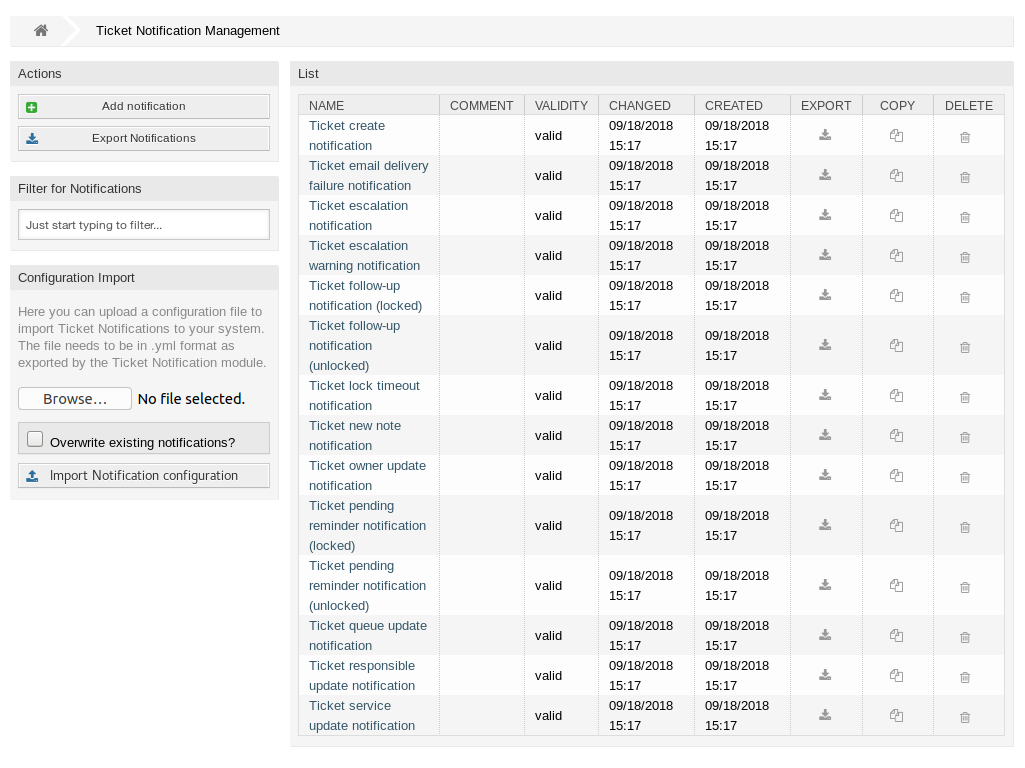
Jegyértesítés-kezelés képernyő
Jegyértesítések kezelése¶
Egy jegyértesítés hozzáadásához:
- Kattintson az Értesítés hozzáadása gombra a bal oldalsávban.
- Töltse ki a szükséges mezőket, ahogy a Jegyértesítési beállítások szakaszban le van írva.
- Kattintson a Mentés gombra.
Egy jegyértesítés szerkesztéséhez:
- Kattintson egy jegyértesítésre a jegyértesítések listájában.
- Módosítsa a mezőket, ahogy a Jegyértesítési beállítások szakaszban le van írva.
- Kattintson a Mentés vagy Mentés és befejezés gombra.
Egy jegyértesítés törléséhez:
- Kattintson a kuka ikonra a jegyértesítések listájában.
- Kattintson a Megerősítés gombra.

Jegyértesítés törlése képernyő
Az összes jegyértesítés exportálásához:
- Kattintson az Értesítések exportálása gombra a bal oldalsávban.
- Válasszon egy helyet a számítógépén az
Export_Notification.ymlfájl mentéséhez.
Figyelem
Bizonyos beállítások számszerű azonosítókként kerülnek exportálásra, és eltörhetnek, ha olyan rendszeren importálják, ahol ezek a beállítások nem jelennek meg vagy máshogy elnevezett elemekre hivatkoznak.
Jegyértesítések importálásához:
- Kattintson a Tallózás… gombra a bal oldalsávban.
- Válasszon egy előzőleg exportált
.ymlfájlt. - Kattintson a Felülírja a meglévő értesítéseket? jelölőnégyzetre, ha felül szeretné írni a meglévő értesítéseket.
- Kattintson az Értesítés beállítások importálása gombra.
Jegyértesítési beállítások¶
A következő beállítások akkor érhetők el, ha hozzáadja vagy szerkeszti ezt az erőforrást. A csillaggal jelölt mezők kitöltése kötelező.
Lásd még
Példaként nézzen meg egy alapértelmezett jegyértesítést, amelyet egy friss OTRS telepítés tartalmaz.
Alapvető jegyértesítési beállítások¶
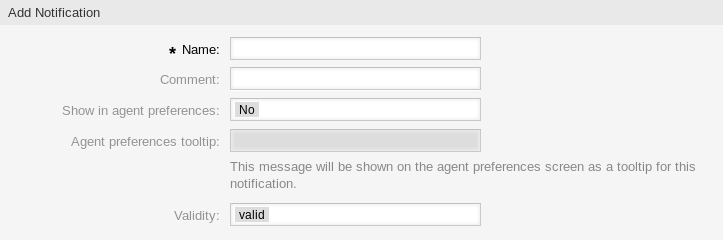
Jegyértesítési beállítások – alapvető beállítások
- Név *
- Ennek az erőforrásnak a neve. Bármilyen típusú karakter beírható ebbe a mezőbe, beleértve a nagybetűket és a szóközt is. A név megjelenik az áttekintő táblázatban.
- Megjegyzés
- Adjon további információkat ehhez az erőforráshoz. Mindig ajánlott egy teljes mondattal kitölteni ezt a mezőt az erőforrás leírásaként a jobb érthetőségért, mert a megjegyzés is megjelenik az áttekintő táblázatban.
- Megjelenítés az ügyintézői beállításokban
Határozza meg, hogy az értesítések hogyan jelenjenek meg az ügyintéző beállításaiban. A következő lehetőségek érhetők el:
- Nem
- Az értesítés nem lesz megjelenítve az ügyintéző beállításaiban. Az értesítés az összes megfelelő ügyintézőnek elküldésre kerül a meghatározott módszerrel.
- Igen
- Az értesítés meg lesz jelenítve az ügyintéző beállításaiban. Az ügyintézők kiválaszthatják vagy törölhetik a beállítást.
- Igen, de legalább egy aktív értesítési módszert igényel.
- Az értesítés meg lesz jelenítve az ügyintéző beállításaiban, de legalább egy bekapcsolt értesítési módszert igényel. Ezt a név mellett csillag magyarázza el.
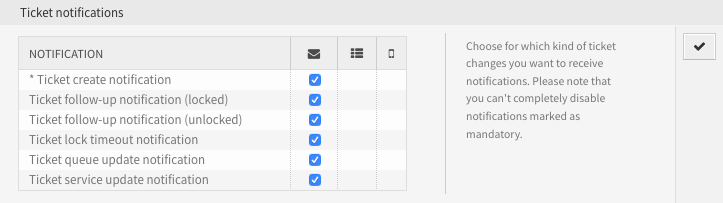
Személyes jegyértesítési beállítások
- Ügyintézői beállítások buboréksúgó
- Ez az üzenet egy buboréksúgóként lesz megjelenítve az ügyintézői beállítások képernyőn ennél az értesítésnél.
- Érvényesség *
- Állítsa be ennek az erőforrásnak az érvényességét. Minden erőforrás csak akkor használható az OTRS-ben, ha ez a mező érvényes értékre van állítva. Ennek a mezőnek az érvénytelen vagy átmenetileg érvénytelen értékre állításával letiltja az erőforrás használatát.
Események¶

Jegyértesítési beállítások – események
- Esemény
- Itt választhatja ki, hogy mely események fogják aktiválni ezt az értesítést. Egy további jegyszűrő alkalmazható lent a csak bizonyos feltétellel rendelkező jegyeknél történő küldéshez.
Jegyszűrő [1]¶
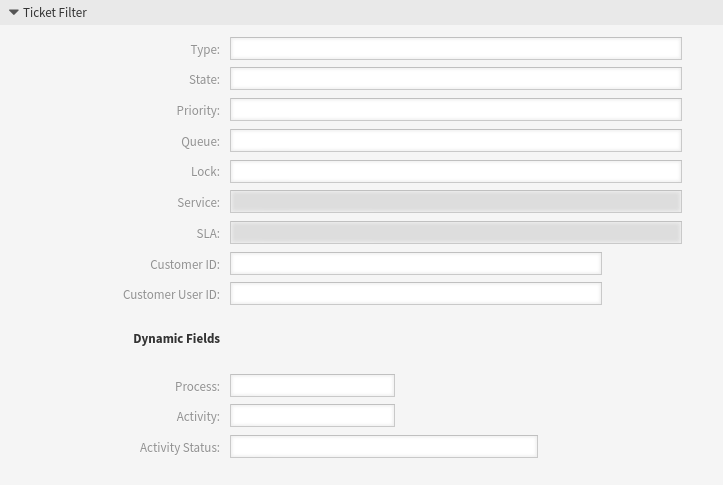
Jegyértesítési beállítások – jegyszűrő
Ez a felületei elem opcionálisan használható a jegyek listájának szűkítéséhez, ha azok illeszkednek a beállított értékekre:
Megjegyzés
Az ebben a listában lévő értékek a rendszerrel együtt nőhetnek. Minél több Dinamikus mezők és funkciók állnak rendelkezésre a rendszeren, annál hosszabb lesz a lista.
- Típus
Szűrő a jegy típusához.
Megjegyzés
Ez a mező csak akkor jelenik meg, ha a
Ticket::Typerendszerbeállítási lehetőség engedélyezve van és hozzá vannak adva Típusok.- Állapot
- Szűrő a jegy állapotához.
- Prioritás
- Szűrő a jegy prioritásához.
- Várólista
- Szűrő egy várólistához, amelyben a jegy található.
- Zárolás
- Szűrő a jegy zárolási állapotához.
- Szolgáltatás
Szűrő a jegy szolgáltatásához.
Megjegyzés
Ez a mező csak akkor jelenik meg, ha a
Ticket::Servicerendszerbeállítási lehetőség engedélyezve van és hozzá vannak adva Szolgáltatások.- SLA
Szűrő a jegy szolgáltatási megállapodásához.
Megjegyzés
Ez a mező csak akkor jelenik meg, ha a
Ticket::Servicerendszerbeállítási lehetőség engedélyezve van és hozzá vannak adva Szolgáltatási megállapodások.- Ügyfél-azonosító
- Szűrő a jegy ügyfél-azonosítójához.
- Ügyfélfelhasználó-azonosító
- Szűrő a jegy ügyfélfelhasználó-azonosítójához.
- Dinamikus mezők
- Szűrő a rendszerhez hozzáadott néhány dinamikus mezőhöz. A dinamikus mezők teljes listájáért nézze meg a Dinamikus mezők fejezetet.
Bejegyzésszűrő [1]¶
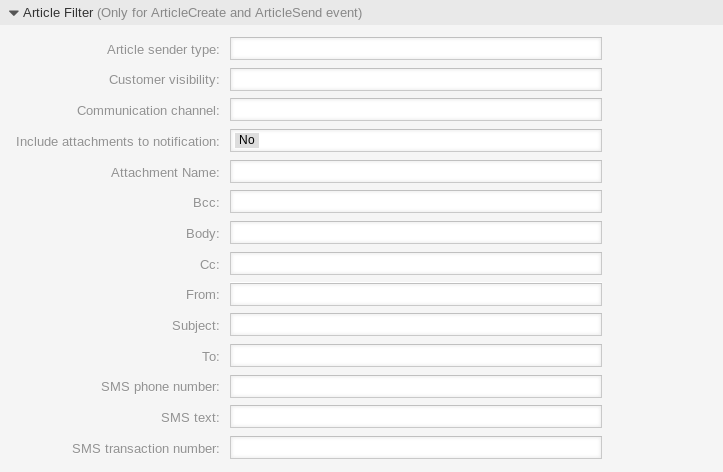
Jegyértesítési beállítások – bejegyzésszűrő
Megjegyzés
Ez a felületi elem csak akkor működik, ha ArticleCreate vagy ArticleSend lett kiválasztva az Események felületi elemben.
- Bejegyzés küldő típus
- Szűrő a jegy küldőtípusához. A lehetséges értékek: ügyintéző, rendszer vagy ügyfél.
- Ügyfél láthatóság
- Szűrő az ügyfél láthatósághoz. A lehetséges értékek: Láthatatlan az ügyfélnek vagy Látható az ügyfélnek.
- Kommunikációs csatorna
- Szűrő a kommunikációs csatornákhoz. A lehetséges értékek: Csevegés, E-mail, OTRS, Telefon vagy SMS.
- Mellékletek felvétele az értesítésbe
- Ha Igen lett kiválasztva, akkor a mellékleteket tartalmazni fogja az értesítés. A Nem választása nem fogja használni ezt a funkciót.
- Melléklet neve
- Szűrő a melléklet nevéhez.
- Rejtett másolat
- Szűrő a rejtett másolat mezőhöz.
- Törzs
- Szűrő a törzs szövegéhez.
- Másolat
- Szűrő a másolat mezőhöz.
- Feladó
- Szűrő a küldő mezőhöz.
- Tárgy
- Szűrő a tárgy mezőhöz.
- Címzett
- Szűrő a fő címzettek mezőjéhez.
- SMS telefonszám
- Szűrő egy SMS telefonszámhoz.
- SMS szöveg
- Szűrő az SMS szövegéhez.
- SMS tranzakciószám
- Szűrő egy SMS tranzakciószámhoz.
Jegyértesítés címzettjei¶
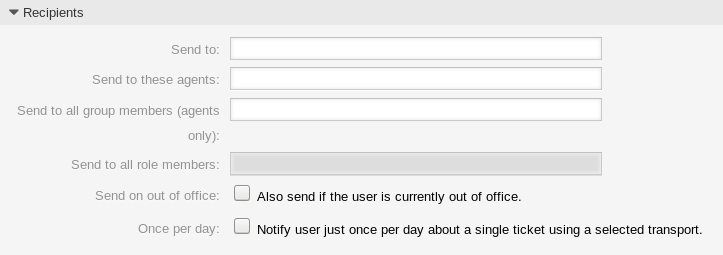
Jegyértesítési beállítások – címzettek
- Küldés neki
Annak kiválasztása, hogy mely ügyintézőnek kell megkapnia az értesítéseket. A lehetséges értékek:
- Az ügyintéző, aki létrehozta a jegyet
- Az ügyintéző, aki a jegyért felelős
- Az ügyintéző, aki a jegy tulajdonosa
- A jegy várólistájára és szolgáltatására is feliratkozott összes ügyintéző
- A jegy várólistájára feliratkozott összes ügyintéző
- A jegy szolgáltatására feliratkozott összes ügyintéző
- A jegyet megfigyelő összes ügyintéző
- A jegyhez írási jogosultsággal rendelkező összes ügyintéző
- Az első bejegyzés összes címzettje
- Az utolsó bejegyzés összes címzettje
- A jegy ügyfél-felhasználója
- Küldés ezeknek az ügyintézőknek
- Egy vagy több ügyintéző választható ki, akiknek meg kell kapniuk az értesítéseket.
- Küldés az összes csoporttagnak (csak ügyintézőknek)
- Egy vagy több csoport választható ki, amely ügyintézőinek meg kell kapniuk az értesítéseket.
- Küldés az összes szereptagnak
- Egy vagy több szerep választható ki, amely ügyintézőinek meg kell kapniuk az értesítéseket.
- Küldés irodán kívüli állapotban
- Ha ez a lehetőség be van jelölve, az értesítés akkor is elküldésre kerül, ha az ügyintéző jelenleg irodán kívül van.
- Naponta egyszer
- A felhasználók értesítése csak egyszer egy nap egy önálló jegyről egy kiválasztott átvitel használatával. Ha ez az első értesítés egy jegyről, akkor az értesítés el lesz küldve. Ha már lett értesítés küldve korábban és ez a beállítás be van jelölve, akkor az OTRS démon ellenőrzi annak az idejét, amikor az utolsó értesítés el lett küldve. Ha nem lett értesítés küldve az elmúlt 24 órában, akkor az értesítés ismét elküldésre kerül.
Megjegyzés
Az értesítések tiszteletben tartják az ügyintéző jogosultságait. Az értesítések csak akkor lesznek elküldve az ügyintézőknek, ha az ügyintézőnek legalább olvasási jogosultságai vannak a jegyhez abban a pillanatban, amikor az értesítés aktiválódik.
Jegyértesítési módszerek¶
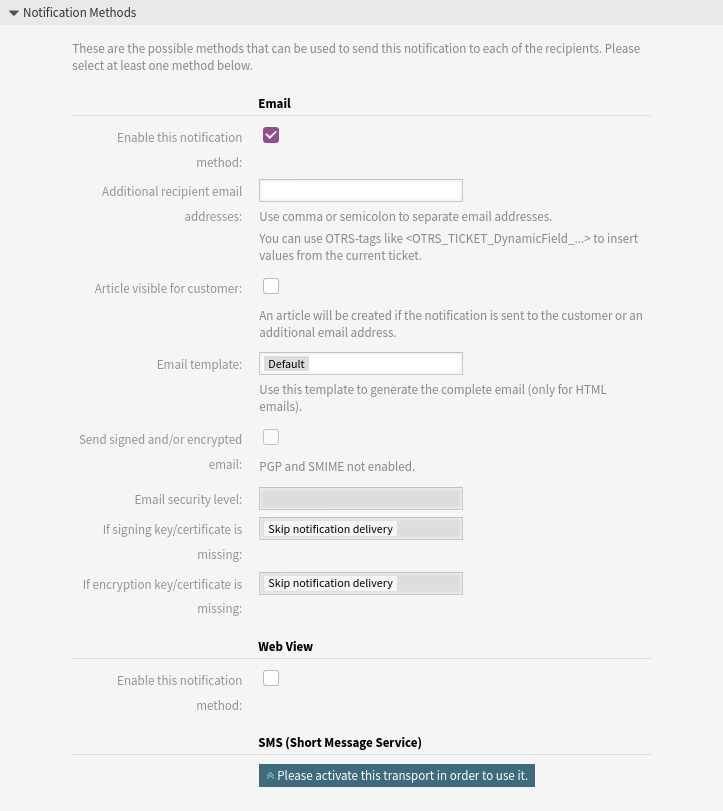
Jegyértesítési beállítások – értesítési módszerek
- Értesítési módszer engedélyezése
Ennek az értesítési módszernek az engedélyezése vagy letiltása. Egy értesítési módszer lehet e-mail, webnézet vagy SMS.
Megjegyzés
Az SMS értesítési módszer használatához a Felhőszolgáltatások engedélyezése szükséges.
- Alapértelmezetten bekapcsolva az ügyintézői beállításokban
Ez az alapértelmezett érték az olyan hozzárendelt címzett ügyintézőknél, akik még nem választottak ennél az értesítésnél a beállításaikban. Ha a doboz engedélyezve van, akkor az értesítés el lesz küldve az ilyen ügyintézőknek.
Megjegyzés
Ez a mező csak akkor jelenik meg, ha Igen lett kiválasztva a fenti Megjelenítés az ügyintézői beállításokban beállításban.
- További címzett e-mail-címek
- További címzettek adhatók meg itt. Használjon vesszőt vagy pontosvesszőt az e-mail-címek elválasztásához.
- A bejegyzés látható az ügyfélnek
- Egy bejegyzés lesz létrehozva, ha az értesítés elküldésre került az ügyfélnek vagy egy további e-mail-címre.
- E-mail sablon
Annak kiválasztása, hogy mely e-mail sablont kell használni az értesítésnél.
Megjegyzés
További e-mail sablonok adhatók hozzá egy
.ttfájl elhelyezésével az<OTRS_Home>/Kernel/Output/HTML/Templates/Standard/NotificationEvent/Email/mappába. Példaként nézze meg a meglévő e-mail sablonokat.- Aláírt és/vagy titkosított e-mail küldése
Ennek a lehetőségnek a bejelölésével titkosítani fogja az értesítés e-mailjét.
Megjegyzés
A funkció használatához a PGP kulcsok vagy az S/MIME tanúsítványok engedélyezése szükséges.
- E-mail biztonsági szint
Ha az E-mail biztonság engedélyezése be van jelölve, akkor ez a beállítás aktiválva lesz. A következő lehetőségek érhetők el:
- Csak PGP aláírás
- Az értesítés e-mailjének csak aláírása PGP kulccsal. Ha nincsenek PGP kulcsok hozzáadva a rendszerhez, akkor ez a beállítás nem látható.
- Csak PGP titkosítás
- Az értesítés e-mailjének csak titkosítása PGP kulccsal. Ha nincsenek PGP kulcsok hozzáadva a rendszerhez, akkor ez a beállítás nem látható.
- PGP aláírás és titkosítás
- Az értesítés e-mailjének aláírása és titkosítása PGP kulccsal. Ha nincsenek PGP kulcsok hozzáadva a rendszerhez, akkor ez a beállítás nem látható.
- Csak S/MIME aláírás
- Az értesítés e-mailjének csak aláírása S/MIME tanúsítvánnyal. Ha nincsenek S/MIME tanúsítványok hozzáadva a rendszerhez, akkor ez a beállítás nem látható.
- Csak S/MIME titkosítás
- Az értesítés e-mailjének csak titkosítása S/MIME tanúsítvánnyal. Ha nincsenek S/MIME tanúsítványok hozzáadva a rendszerhez, akkor ez a beállítás nem látható.
- S/MIME aláírás és titkosítás
- Az értesítés e-mailjének aláírása és titkosítása S/MIME tanúsítvánnyal. Ha nincsenek S/MIME tanúsítványok hozzáadva a rendszerhez, akkor ez a beállítás nem látható.
Megjegyzés
A funkció használatához a PGP kulcsok vagy az S/MIME tanúsítványok engedélyezése szükséges.
- Ha az aláíró kulcs vagy tanúsítvány hiányzik
- Annak a módszernek a kiválasztása, amelyet akkor kell használni, ha aláíró kulcs vagy tanúsítvány hiányzik.
- Ha a titkosító kulcs vagy tanúsítvány hiányzik:
- Annak a módszernek a kiválasztása, amelyet akkor kell használni, ha titkosító kulcs vagy tanúsítvány hiányzik.
Értesítési szöveg¶
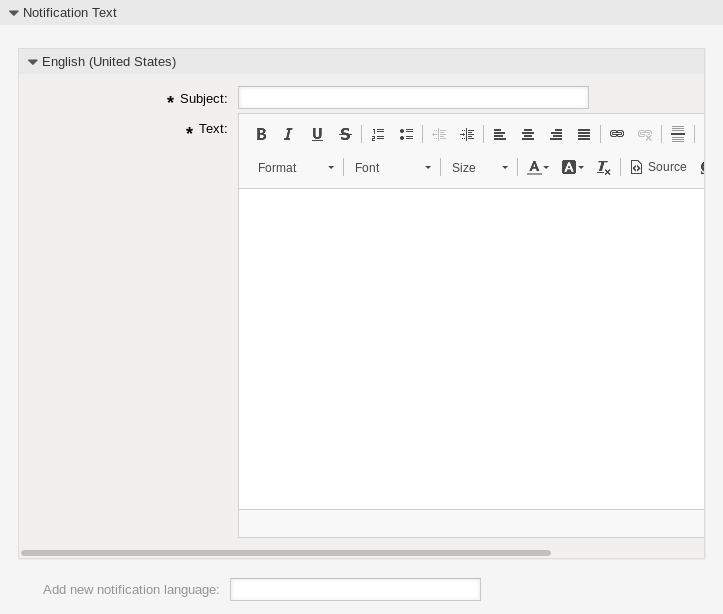
Jegyértesítési beállítások – értesítés szövege
Egy értesítés fő tartalma hozzáadható minden egyes nyelvhez honosított tárggyal és törzsszöveggel. Lehetőség van a statikus szövegtartalom és az OTRS intelligens címkék együttes használatára is.
- Tárgy *
- A honosított tárgy egy adott nyelvhez.
- Szöveg *
- A honosított törzsszöveg egy adott nyelvhez.
- Új értesítési nyelv hozzáadása
- Annak kiválasztása, hogy mely nyelveket kell hozzáadni a honosított értesítések létrehozásához. Az ügyintéző vagy az ügyfél nyelve lesz használva, amely az ügyfél vagy az ügyintéző beállításaiban található. Másodsorban a rendszer nyelve lesz kiválasztva. A tartaléknyelv minden esetben az angol.
Figyelem
Ha kitöröl egy nyelvet a DefaultUsedLanguages beállításból, amelyhez létezik egy értesítési szöveg itt, akkor az használhatatlanná teszi az értesítést. Ha egy nyelv nincs jelen vagy nem érhető el a rendszeren, akkor a megfelelő értesítési szöveg törölhető, ha többé nincs rá szükség.
Jegyértesítési változók¶
A változók használata a szövegben lehetővé teszi az üzenetek személyre szabását. A változókat (vagy más néven OTRS címkéket) az OTRS ki fogja cserélni az üzenet előállításakor. Ezen erőforráshoz elérhető címketörzsek mind a hozzáadás, mind a szerkesztés képernyők alján megtalálhatók.
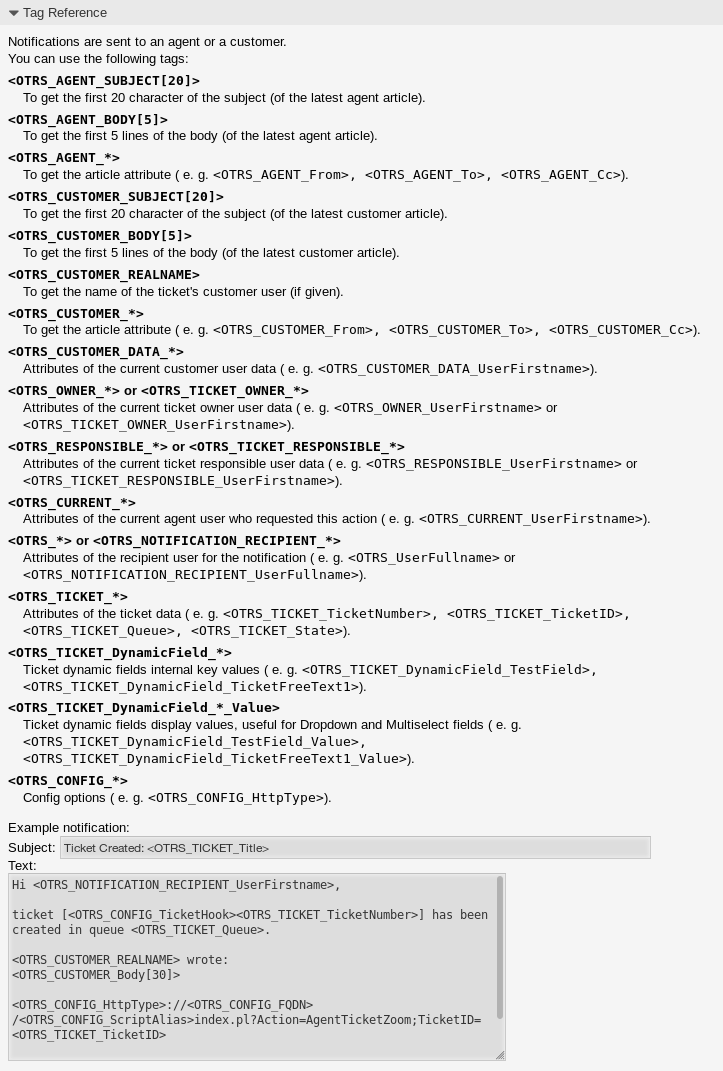
Jegyértesítési változók
Például az <OTRS_TICKET_TicketNumber> változó a jegyszámot jeleníti meg, ha valami ilyesmit ad meg a sablonban.
Ticket#<OTRS_TICKET_TicketNumber>
Ez a címke például ezt fogja megjeleníteni:
Ticket#2018101042000012
| [1] | (1, 2) Reguláris kifejezések szűrőként való használata itt nem működik. |